如何將手機或電腦鏡像到 Firestick 或 Fire TV
亞馬遜的 Fire TV Stick 是最受歡迎的電視串流媒體設備之一。只要這款小巧的硬件,你就能把任何電視變成智慧電視。然後,你就可以開始從各個頻道串流電影、節目等。此外,它還能讓你將行動裝置或電腦無線鏡像到電視上。本指南示範了幾種行之有效的方法 將 iPhone 和其他裝置螢幕鏡像到 Firestick 設備快速。
頁面內容:
第 1 部分:如何將 iPhone/Mac 螢幕鏡像到 Firestick
大多數 Fire TV 都支援 AirPlay。這意味著您可以透過 iPhone 無線鏡像 Firestick。不過,Firestick 本身不內建 AirPlay,您需要使用第三方應用,例如 AirScreen。
如何將 iPhone 螢幕鏡像到 Fire TV
步驟二 打開你的 Fire TV,然後前往 設定 屏幕上。
步驟二 選擇 顯示和聲音 然後選擇 Apple AirPlay 與 HomeKit.
步驟二 選擇 AirPlay的 並打開它。
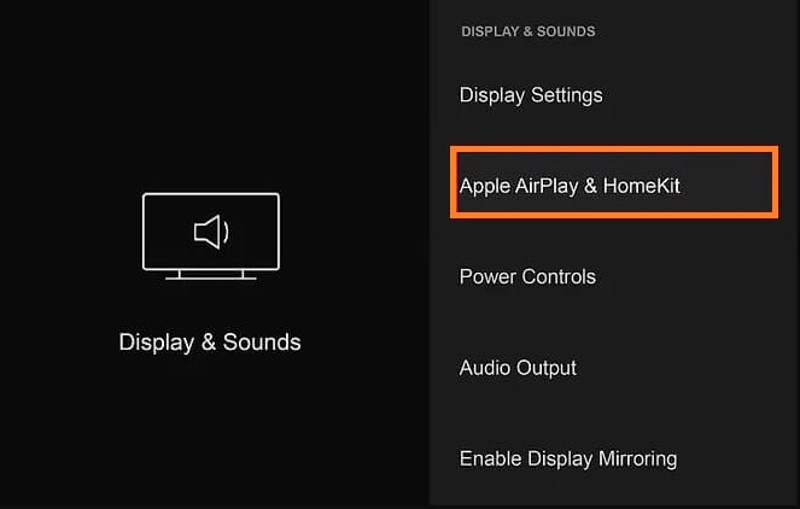
步驟二 打開電視。將 iPhone 或 Mac 和 Fire TV 連接到同一個 Wi-Fi。
步驟二 打開 控制中心 在您的 Apple 裝置上,然後選擇 屏幕鏡像投放.
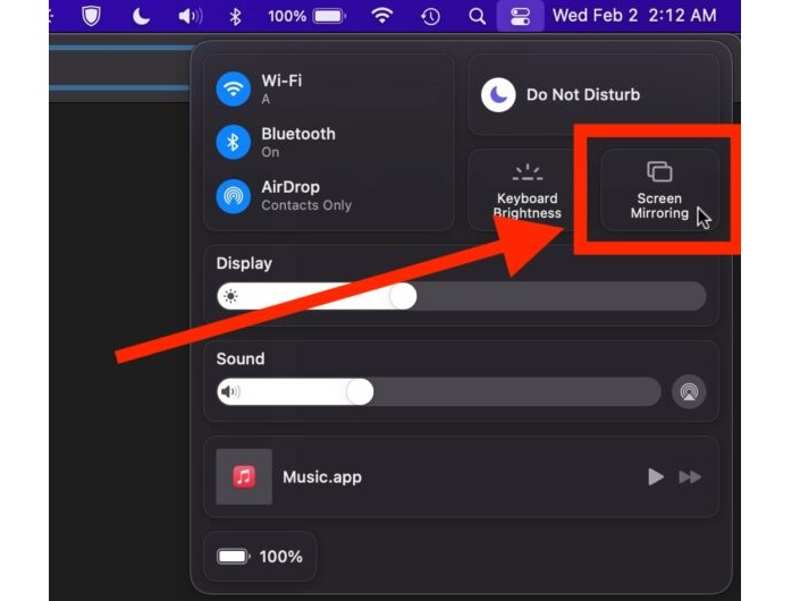
步驟二 現在,您的 iPhone 或 Mac 螢幕將出現在您的 Fire TV 上。
如何將 iPhone 鏡像到 Firestick
步驟二 在您的 Firestick 上安裝螢幕鏡像應用程序,例如 AirScreen。

步驟二 打開電視上的應用程序,前往 設定 螢幕,並啟用 AirPlay的.
步驟二 返回上一螢幕,前往 開始,然後點擊 開始.
步驟二 填入 控制中心 在您的Apple設備上。
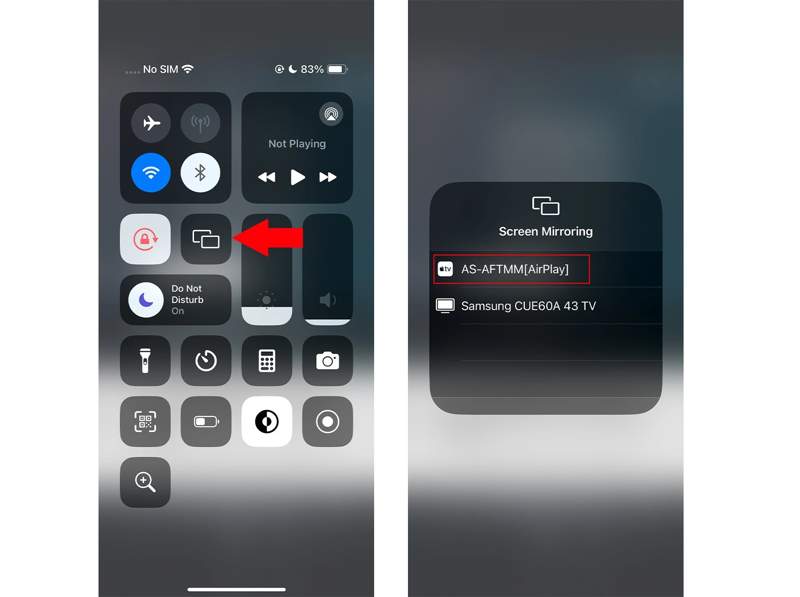
步驟二 點擊或點擊 屏幕鏡像投放 選項並選擇您的電視。
請注意: 或者,打開串流媒體應用程式(例如 YouTube),找到並打開所需的視頻,然後點擊 投 按鈕將 iPhone 螢幕鏡像到 Firestick。
第 2 部分。如何將手機鏡像到 Firestick
如果您在 Firestick 或 Fire TV 上設定了螢幕鏡像功能,則可以直接用手機鏡像 Firestick 上的顯示內容,無需其他第三方應用程式。我們將在下面演示工作流程。
步驟二 將 Firestick 插入電視並開啟。
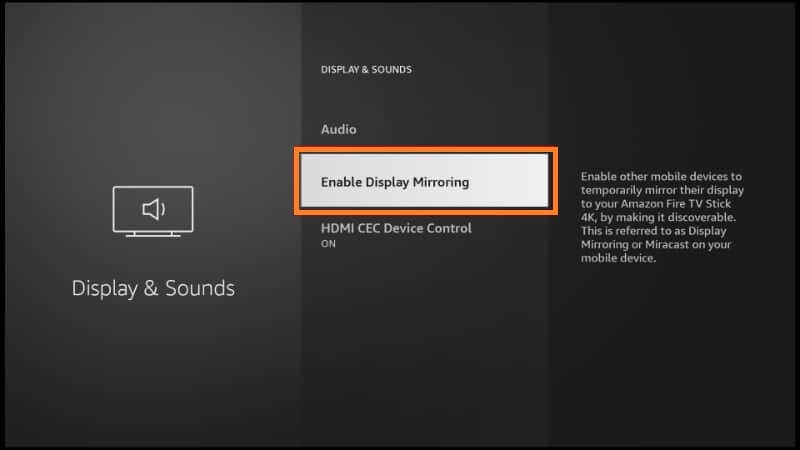
步驟二 填入 設定 頁面,單擊 顯示和音頻,並選擇 顯示和聲音.
步驟二 接下來,單擊 啟用顯示鏡像。現在,您的 Firestick 已準備好進行螢幕鏡像。
步驟二 在您的 Android 手機上連接到與 Firestick 相同的 Wi-Fi。
步驟二 從螢幕頂部向下滑動即可進入 快速設置 窗格。
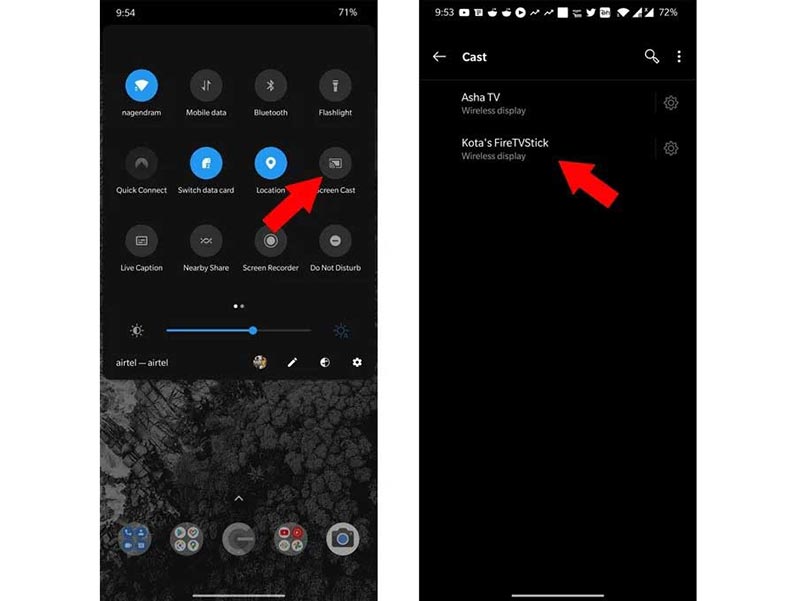
步驟二 點擊 螢幕投放 or 投 按鈕。然後,選擇你的 Firestick。
第 3 部分。如何將 PC 鏡像到 Firestick
如果您想將螢幕從 PC 鏡像到 Firestick,內建的 Miracast 功能是一個方便的選擇。在 Firestick 上設定“啟用顯示鏡像”,並將 PC 和 Firestick 連接到同一個 Wi-Fi 後,請按照以下步驟共用您的 PC 螢幕。
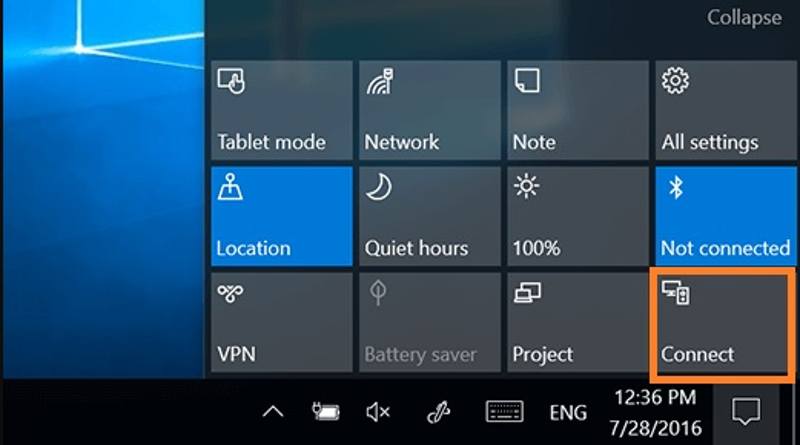
步驟二 打開 三回目の翻訳結果 位於電腦工作列右下角的面板。
步驟二 每填寫完資料或做任何更動請務必點擊 拓展 在面板上選擇 連結.
步驟二 從設備清單中選擇你的 Firestick。現在,你就可以在電視上看到你的電腦螢幕了。
提示: 如果你使用 MacBook,它沒有內建應用程式 將 Mac 鏡像到 Firestick.
額外提示:如何將手機鏡像到電腦
如果您希望將 iPhone 或 Android 上的螢幕鏡像到電腦上, Apeaksoft 手機鏡 是最佳選擇。直覺的設計簡化了初學者的工作流程。此外,它還提供了靈活的選項,可透過 USB 或無線方式連接行動裝置和電腦。
將 iPhone 無線鏡像到電腦的最佳方法
- 輕鬆將 iPhone 或 iPad 上的螢幕鏡像到電腦上。
- 透過 USB 或無線方式將您的 Android 螢幕分享到電腦。
- 支援廣泛的 iOS 和 Android 裝置。
- 提供額外功能,例如錄製螢幕。
安全下載

如何將 iPhone 無線鏡像到電腦
步驟二 安裝手機鏡像
在電腦上安裝最佳的 iPhone 鏡像工具後,啟動它。選擇 iOS鏡像 進入主介面。請確保您的 iPhone 和電腦連接到同一個 Wi-Fi。若要鏡像安卓螢幕,請選擇 安卓鏡像 代替。

步驟二 iPhone 螢幕鏡像到 PC
前往 屏幕鏡像 選項卡。然後,打開你的 iPhone,前往 控制中心,點擊 屏幕鏡像投放,並選擇 Apeaksoft 手機鏡 開始將您的 iPhone 螢幕鏡像到您的電腦。

步驟二 控制 iPhone 螢幕
現在,您可以在電腦上檢視和控制 iPhone 螢幕。如果您想 記錄你的iPhone屏幕是, Record 截圖 按鈕可用。
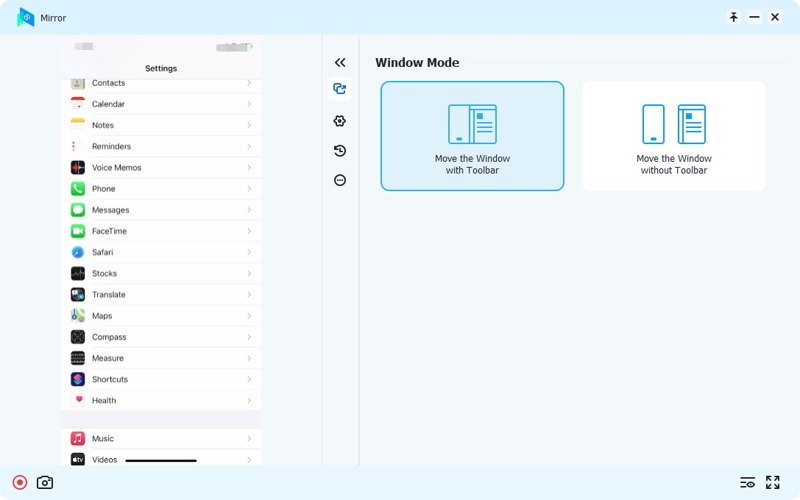
結語
本指南解釋 如何將 iPhone 或其他數位裝置鏡像到 Firestick您可以按照我們的步驟設定 Firestick 或 Fire TV,並在大螢幕上共用螢幕。此外,我們也推薦了將行動裝置螢幕鏡像到電腦的最佳方案。 Apeaksoft 手機鏡。它可以讓您輕鬆地將 iPhone 或 Android 手機鏡像到電腦。
相關文章
探索最受好評的 PC 線上 Android 模擬器;本文評論了線上頂級模擬器以及輕鬆地將手機鏡像到 PC 的最佳方法。
深入了解 2025 年 Windows Miracast 體驗,本文將討論其功能、優點、缺點以及我們建議您使用的競爭替代方案。
將電腦鏡像到 Apple TV 時遇到問題嗎?查看本文以了解此類問題的實用解決方案。
如果您是技術人員,那麼在三星電視上共享螢幕很容易。閱讀本文,了解如何在三星電視上分享螢幕。

